Crie um evento no Google Agenda
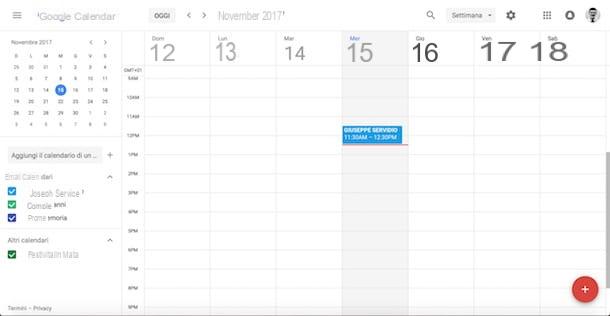
A primeira coisa que você precisa aprender a fazer para aproveitá-lo ao máximo Google Calendar é o de criar um evento. Para fazer isso, faça login em sua conta do Google clicando aqui e, a seguir, clique no símbolo (+) e, no menu que aparece na tela, insira a descrição do seu compromisso no campo Adicionar título (por exemplo, almoço com Luca ou visita ao médico). Em seguida, selecione o dia onde o evento que você está criando ocorre, oagora, Its duraçãoetc. usando os botões que você vê na tela (logo abaixo do campo "Adicionar título").
Se você quiser enriquecer o evento inserindo mais detalhes, use os comandos encontrados sob o título Detalhes do evento: em seguida, clique no campo Adicionar local entrar no local onde deverá comparecer para comparecer ao evento; Adicione um notificação para o evento clicando nos controles localizados ao lado do símbolo Sino; adicione um invólucro clicando no símbolo de clipe e / ou adicionar um descrição usando o editor que você vê na tela.
Na secção Convidamosem vez disso, insira o nome ou endereço o email dos utilizadores que pretende convidar para o evento: desta forma, todos receberão uma mensagem com o convite. Se o convite for aceito, você receberá um comunicado por e-mail. Ao terminar de definir todos esses parâmetros, clique no botão ressalva para salvar o evento recém-criado no Google Agenda.

O procedimento que acabei de descrever para você pode ser executado no PC e em um dispositivo móvel usando o aplicativo Google Calendar para Android e iOS. Ao realizar o procedimento do celular, no entanto, você deve dar mais um passo para criar um evento: pressione o símbolo (+)e, em seguida, pressione no item Evento no menu que aparece e, por fim, crie o evento preenchendo os campos exibidos na tela.
Compartilhe a agenda com outros usuários
O Google Agenda permite que você compartilhe facilmente suas agendas com membros de sua família, amigos, colegas de trabalho e qualquer outro usuário do serviço. No momento, no entanto, esta operação só pode ser executada a partir de um PC.
Para compartilhar uma agenda com outros usuários, primeiro abra o Google Agenda fazendo login com as credenciais de sua conta do Google e localize a seção Meus calendários que está localizado à esquerda (se você não vir seus calendários, clique no freccia para expandir o menu). Em seguida, clique no símbolo (...) localizado ao lado do nome da agenda que você deseja compartilhar e, no menu que se abre, clique no item Configurações e compartilhamento.

Na página que se abre, localize a seção Compartilhe com pessoas específicas (está localizado um pouco mais abaixo), clique na entrada Adicionar pessoas e, na caixa que aparece, digite oo email ou nome da pessoa com quem você deseja compartilhar a agenda. Em seguida, clique no item submeter para convidar um usuário a aceitar seu convite de compartilhamento de calendário.

Depois de compartilhar uma agenda com um usuário, clique no símbolo freccia que está localizado sob seu nome e selecione uma das configurações de compartilhamento disponíveis: Ver apenas disponível / ocupado (ocultar detalhes), para permitir que o usuário visualize apenas algumas informações do calendário compartilhado; Veja todos os detalhes do evento, para permitir a visualização de todas as informações relativas ao calendário; Faça alterações nos eventos, para permitir que o usuário modifique eventos ou Faça alterações e gerencie as opções de compartilhamento, para permitir que o usuário modifique eventos e gerencie as opções de compartilhamento disponíveis.
Sincronize o Google Agenda com seus dispositivos

Gostaria de sincronizar o Google Agenda com seus dispositivos, mas não sabe como proceder? Nada mais simples. Faça o download doAplicativo oficial do Google Agenda e, em seguida, faça login com suas credenciais de conta do Google.
- Clique aqui para baixar o Google Agenda em Android.
- Clique aqui para baixar o Google Agenda em iOS (iPhone, iPad ou iPod touch).
Depois de baixar o Google Agenda em seu dispositivo, abra o aplicativo, role as páginas de informações que aparecem quando ele inicia e toque no botão OK. Em seguida, faça o login inserindo suas credenciais nos campos apropriados e pressione o botão log in (se você já baixou alguns aplicativos do Google no seu dispositivo e fez login com suas credenciais, o aplicativo pode fazer o login automaticamente).
Uma vez logado, todos os eventos localizados em sua conta do Google serão automaticamente sincronizados em seu dispositivo Android ou iOS. Não é fantástico?
Se você tem um iPhone ou iPad e deseja visualizar os eventos do Google Agenda noAplicativo de calendário instalado "como padrão" em todos os dispositivos da "maçã mordida", trazidos para o Configurações iOS (o aplicativo com o ícone de engrenagem cinza localizado na tela inicial), toque no item Conta e senha> Adicionar conta> Google e insira suas credenciais de login do Google nos campos que você vê na tela.
Assim que você estiver conectado à sua conta do Google, vá para ON a alavanca do interruptor localizada ao lado do item Calendário (já deve estar definido como "LIGADO" por padrão) e toque no item ressalva que está localizado no canto superior direito.

Em seguida, abra o aplicativo calendário, toque no item Calendário e, como você pode ver, todos os eventos do Google Agenda foram adicionados e sincronizados no aplicativo.
Exportar e importar eventos no Google Agenda
Quer importar os eventos salvos em sua agenda para o Google Agenda? Bem, nesse caso, você deve primeiro exportar os eventos do calendário (por exemplo, calendário da Apple ou calendário do Outlook) e, em seguida, importá-los para o Google Calendar. Agora vou explicar como fazer.
Primeiro, abra o aplicativo de calendário onde você salvou seus eventos e procure a opção que permite que você execute oexportando arquivos no aplicativo de calendário que você está usando (por exemplo, se você usar o aplicativo macOS Calendar, basta ir para Arquivo> Exportar> Exportar ...) Os arquivos devem ser salvos automaticamente no CSV (se você se lembra que falei sobre os arquivos CSV em um tutorial específico) no caminho que você escolher.
Depois de salvar o arquivo CSV contendo os eventos que deseja importar para o Google Agenda em seu computador, você pode passar para a próxima etapa e, em seguida, importar realmente seus eventos. Em seguida, acesse o Google Agenda do seu PC (atualmente não é possível importar eventos do celular), clique noengrenagem localizado no canto superior direito e, no menu que aparece na tela, clique no item Configurações.

Na próxima tela, clique no item Importar e exportar que está localizado à esquerda e, no submenu que aparece, clique no item importação. Em seguida, clique na entrada Selecione o arquivo do seu computador, escolha o arquivo CSV que você exportou e salvou no seu computador agora, selecione a agenda na qual deseja importar os eventos clicando no menu Adicionar ao calendário e, finalmente, clique na entrada importação que está localizado na parte inferior direita da caixa “Importar”.

Como que por "mágica", os arquivos que você importou serão exibidos no Google Calendar e, especificamente, no calendário que você selecionou durante a fase de importação. Nada mais simples.
Se você usa o Microsoft Outlook (o PIM incluído no pacote Office), pode sincronizar os eventos do Google Agenda com o seu PC, seguindo as instruções em meu tutorial sobre como sincronizar o Google Agenda com o Outlook.
Em caso de problemas ou dúvidas

Em caso de problemas ou dúvidas, não hesite em visitar a página de suporte do Google Calendar que a gigante de Mountain View instalou em seu site: lá você encontrará muitos artigos contendo informações graças aos quais você poderá solucionar quaisquer problemas ou dúvidas.
A Central de Ajuda do Google Agenda é dividida em 7 seções, cada uma das quais trata de um tópico específico: desde como usar o aplicativo Google Agenda até como resolver quaisquer problemas de sincronização de calendários ou importação e exportação deles.
Se nem mesmo a página de suporte configurada pelo Google esclarece suas dúvidas, entre em contato com o Google através de um dos inúmeros canais de suporte disponíveis. A esse respeito, você faria bem em ler o tutorial no qual explico em detalhes como entrar em contato com o Google. Tenho certeza que você também achará esta leitura muito útil.
Google Agenda: como funciona

























